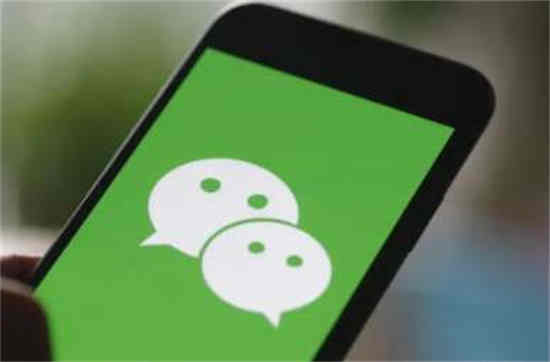打开分区助理软件。在界面上,我们可以找到分区操作区,点击其中的合并分区,或者右击任意分区,然后选择合并分区。
 在弹出窗口中,我们找到要合并的区域。这里以未分配空间为例,选中后点击确定。
在弹出窗口中,我们找到要合并的区域。这里以未分配空间为例,选中后点击确定。
 设置完成后,我们回到软件界面,在这里选择提交,软件会自动完成操作。在此期间,不要关机或强行重启电脑,否则文件可能会丢失。
设置完成后,我们回到软件界面,在这里选择提交,软件会自动完成操作。在此期间,不要关机或强行重启电脑,否则文件可能会丢失。
 如果空间已经分配,我们可以一次选择两个分区,然后在下面合并后选择存储位置。在这个分区中,会新建一个X-drive的文件夹,前面的X代表盘符。
如果空间已经分配,我们可以一次选择两个分区,然后在下面合并后选择存储位置。在这个分区中,会新建一个X-drive的文件夹,前面的X代表盘符。
用户可以在这里找到这个分区下的文件。
 快来学习分区助手合并分区的教程吧,一定会对大家有帮助的。
快来学习分区助手合并分区的教程吧,一定会对大家有帮助的。